- ผู้เขียน Lauren Nevill [email protected].
- Public 2023-12-16 18:56.
- แก้ไขล่าสุด 2025-01-23 15:25.
หากหลังจากพักไปนาน คุณต้องการกลับมาทำงานอีเมลเก่าของคุณต่อ จากนั้นขึ้นอยู่กับว่าคุณไม่ได้ใช้อีเมลนั้นมานานแค่ไหน คุณสามารถใช้วิธีใดวิธีหนึ่งที่เป็นที่ทราบกันดีอยู่แล้ว
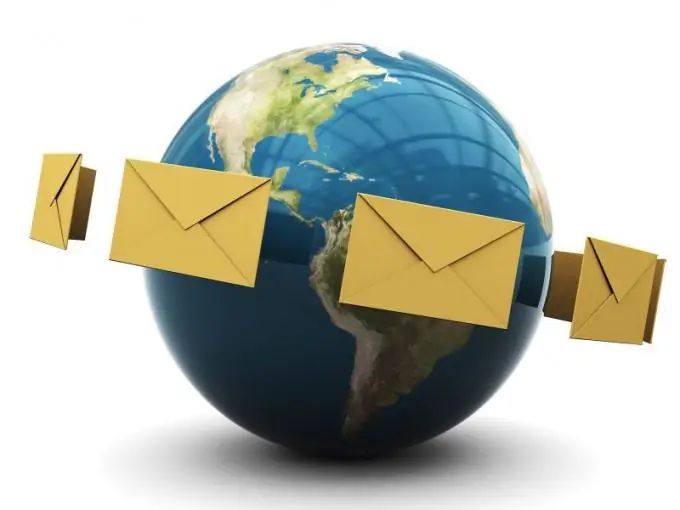
คำแนะนำ
ขั้นตอนที่ 1
ลงชื่อเข้าใช้บัญชีของคุณในบริการอีเมลใดบริการหนึ่งโดยป้อนชื่อผู้ใช้และรหัสผ่านของคุณ หากคุณไม่ได้ใช้อีเมลนี้ภายในระยะเวลาที่ระบุไว้ในข้อตกลง คุณสามารถทำงานต่อได้โดยคลิกที่ปุ่ม "เลิกบล็อก" หรือ "กู้คืน" คุณจะสามารถเข้าถึงกล่องจดหมายได้อีกครั้ง แต่ข้อมูลที่อยู่ในกล่องจดหมายก่อนหน้านี้จะไม่ถูกบันทึก โปรดทราบ: สำหรับบริการยอดนิยม อีเมลจะถูกบล็อกหากไม่มีการเข้าถึงเป็นเวลา 3 เดือน
ขั้นตอนที่ 2
หากคุณหรือบุคคลอื่นที่มีข้อมูลเพื่อเข้าสู่ระบบบัญชีของคุณได้ลบกล่องจดหมายแล้ว ภายในหนึ่งเดือนนับจากวันที่ลบ คุณสามารถติดต่อฝ่ายบริการสนับสนุนด้านเทคนิคหรือฝ่ายบริการเพื่อขอกู้คืนได้ ระบุชื่อผู้ใช้ รหัสผ่าน คำถามเพื่อความปลอดภัย และคำตอบเป็นตัวอักษร (หมายเลขโทรศัพท์มือถือ ที่อยู่อีเมลอื่น) หลังจากนั้นสักครู่ กล่องจดหมายของคุณจะถูกกู้คืนอีกครั้ง โดยไม่บันทึกข้อมูลที่มีอยู่ก่อนหน้านี้ หากคุณลืมรหัสผ่านสำหรับอีเมลเก่าของคุณ ในหลายกรณีก็เพียงพอที่จะระบุคำถามและคำตอบที่เป็นความลับ อีเมลอื่น หมายเลขโทรศัพท์ แต่มีเงื่อนไขว่าข้อมูลนี้ถูกระบุในบัญชีของคุณเท่านั้น
ขั้นตอนที่ 3
หากคุณลบเมลบ็อกซ์ไปพร้อมกับบัญชี จะไม่สามารถกู้คืนได้ สิ่งเดียวที่คุณสามารถทำได้ในสถานการณ์เช่นนี้คือการสร้างบัญชีใหม่ด้วยชื่อเดียวกัน แต่ถ้าในระหว่างขั้นตอนการลงทะเบียนปรากฏว่าผู้ใช้รายอื่นใช้การเข้าสู่ระบบแล้ว ให้สร้างกล่องจดหมายที่มีชื่อคล้ายกัน
ขั้นตอนที่ 4
เมื่อต้องการกู้คืนกล่องจดหมาย Outlook ที่ถูกลบโดยใช้ Get-RemovedMailbox cmdlet ให้ใช้คำสั่งเดียวกันใน Windows PowerShell อย่างไรก็ตาม วิธีนี้สามารถใช้ได้ก็ต่อเมื่อผ่านไปไม่เกิน 30 วันนับตั้งแต่การลบ

